win10耳麦声音怎样设置,本文教您怎样设置
Windows 10是美国微软公司研发的跨平台及设备应用的操作系统。是微软发布的最后一个独立Windows版本。Windows 10共有7个发行版本,分别面向不同用户和设备。截止至2018年3月7日,Windows 10正式版已更新至秋季创意者10.0.16299.309版本,预览版已更新至春季创意者10.0.17120版本
刚刚接触win10正式版的朋友,由于对新系统太过陌生,多少都会碰到一些操作问题。比如,有位朋友想将Win10正式版系统下的设置一下耳麦声音,插入耳机有声音,但是声音一直很小,可是操作了很久都没有成功。这该怎么办呢?下面,就随小编看看具体win10耳麦声音的设置方法吧!
很多windows10系统用户在视频聊天或酷我K歌时,都会碰到麦克风声音很小的情况,即使将系统声音调到最大也无济于世。下面系统之家小编就给大家分享一下设置增加麦克风音量的有效方法。感兴趣的朋友们,都可以一起来看看!
win10耳麦声音怎么设置
找到右下角的喇叭图标,右键点击。
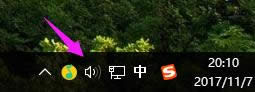
设置声音图解详情-1
选择录音设备,进入麦克风设置界面
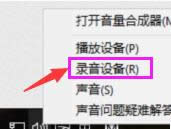
耳麦声音图解详情-2
在这里可以看到我们的麦克风设备是否在工作,右键默认麦克风,选择属性
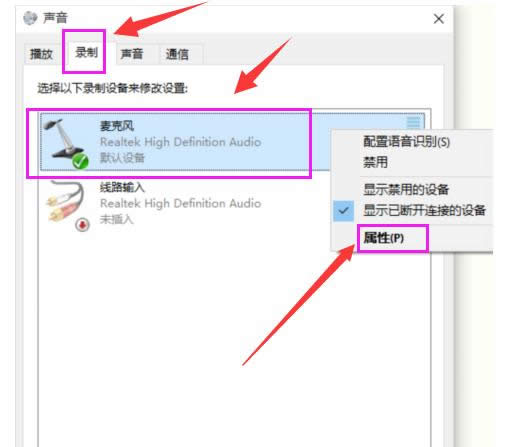
设置声音图解详情-3
点击“级别”选项卡。
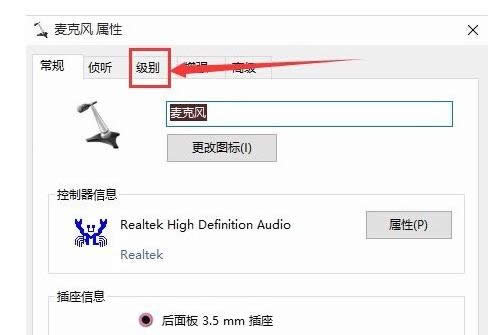
设置声音图解详情-4
可以调节麦克风声音大小,还可以加强麦克风声音强度
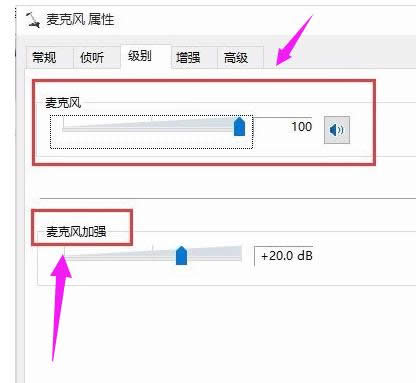
耳麦声音图解详情-5
在增强选项栏下,可以选择噪音抑制和回声消除两个选项,设置完成后点击“确定”保存
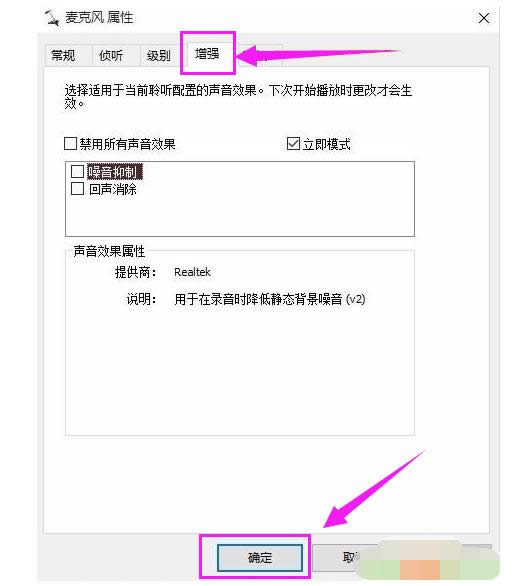
设置声音图解详情-6
上述的图文教程就是小编分享给大家的win10耳麦声音的设置方法了。看完小编分享教程的朋友们,现在都知道怎么设置自己的耳麦声音了吧!
新技术融合:在易用性、安全性等方面进行了深入的改进与优化。针对云服务、智能移动设备、自然人机交互等新技术进行融合。Windows 10所新增的Windows Hello功能将带来一系列对于生物识别技术的支持。除了常见的指纹扫描之外,系统还能通过面部或虹膜扫描来让你进行登入。当然,你需要使用新的3D红外摄像头来获取到这些新功能。